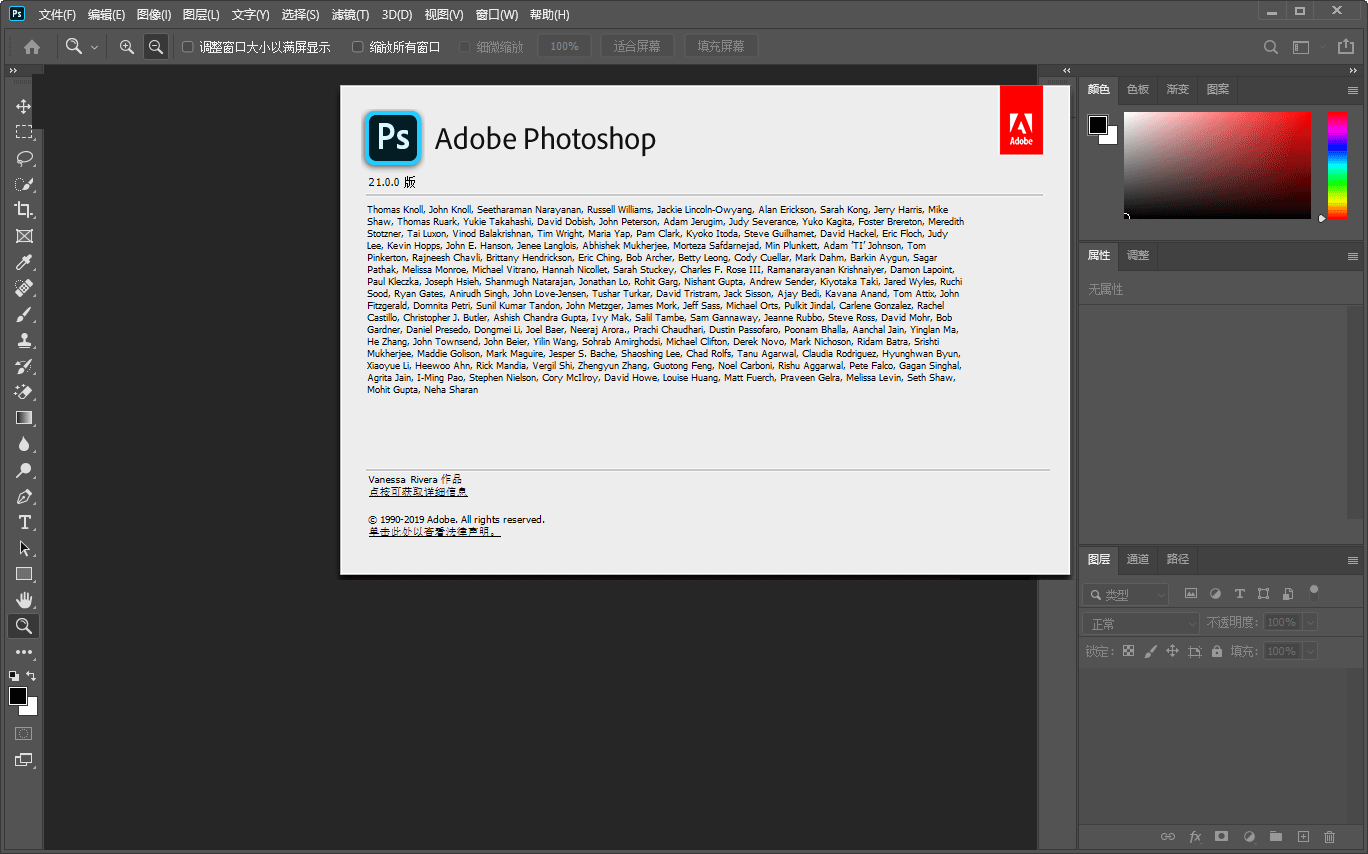ps怎么更换铁丝网里面的图片,下面把更换铁丝网图片的操作方法分享给大家。
Adobe Photoshop 2020 v21.2.12.215 ACR14.0 中文版+安装教程
- 类型:图像处理
- 大小:1.93GB
- 语言:简体中文
- 时间:2022-05-13
框选铁丝网
用【对象工具】把图片上的铁丝网框选中。

选择反向
右键【选择的反向】把图片的背景选中。

栅格化图层
在图层中,把图片选中,右键选择【栅格化图层】。

删除图片背景
按下【DELETE】键,把图片的背景删除掉。

查看更换图片效果
重新拖入一张风景图片,把它放在铁丝网的图层下面就完成了。

以上就是ps更换铁丝网里面的图片的技巧,希望大家喜欢,请继续关注脚本之家。
相关推荐:
PS2021图层怎么快速转换成智能对象? 智能对象的制作与变回方法
本文由 华域联盟 原创撰写:华域联盟 » ps钢丝网背景图怎么抠图替换? ps更换铁丝网里面的图片的技巧
转载请保留出处和原文链接:https://www.cnhackhy.com/158304.htm